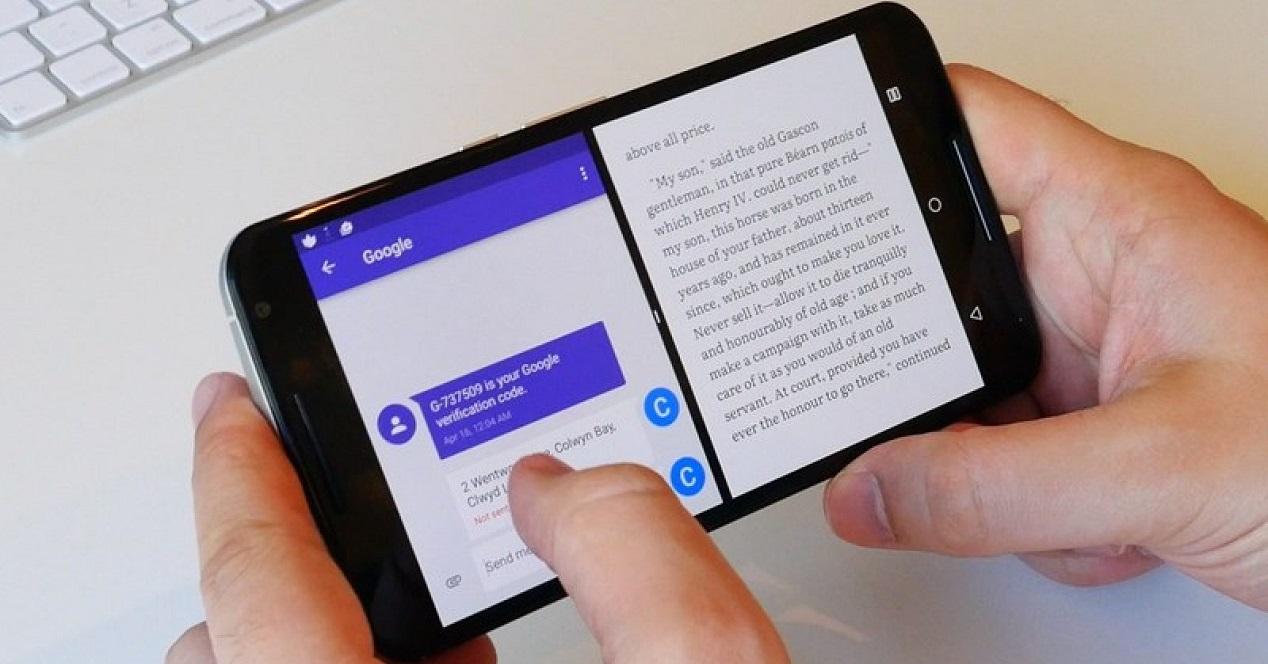La posibilidad de utilizar dos aplicaciones al mismo tiempo en nuestro móvil Android es una de las funciones más útiles que podemos llegar a utilizar en determinadas ocasiones. Desde MIUI 9, los usuarios de Xiaomi pueden usar la pantalla dividida que, aunque puede activarse de forma muy sencilla, no es compatible con todas las aplicaciones de Google Play como veremos más adelante.
Esta funcionalidad de los smartphones Xiaomi permite utilizar dos aplicaciones al mismo tiempo. De esta podremos conseguir, por ejemplo, ver algo en Youtube mientras redactamos un correo electrónico o enviamos fotos por WhatsApp. Hay que tener en cuenta que no todos los softwares de terceros han sido adaptados por sus respectivos desarrolladores para ser compatibles con esta herramienta de MIUI, pero saberlo es tan sencillo como activar la propia función.
Por lo tanto, hoy vamos a enseñaros cómo activar la pantalla dividida o la función conocida como ‘split screen’. Aunque, ya os advertimos de que no todas las aplicaciones que tenemos en el teléfono chino nos dejarán usar esta herramienta de software.
Cómo activar la pantalla dividida
Dentro de todo lo que nos ofrece MIUI, en cuanto a funciones y herramientas propias de software, nos encontramos la posibilidad de dividir la pantalla. Gracias a esta funcionalidad tan característica, podremos llegar a visualizar dos apps de manera simultánea cuando lo necesitamos. Además, con esta función, podremos multiplicar nuestras posibilidades de llegar a poder mejorar la productividad.
Pero, lo primero de todo es saber los pasos que tenemos seguir para comenzar a utilizar esta herramienta de MIUI. Por lo tanto, deberemos pasar a ver cómo podemos activar esta función en los smartphones de Xiaomi, Redmi o Poco. Aunque, lo cierto es que será un proceso bastante simple y sencillo, y es el siguiente:
- Antes de nada, tendremos que hacer será abrir las dos aplicaciones que queramos tener dividida.
- Después de abrir dos aplicaciones, tendremos que acceder a la multitarea para ver el resumen de las aplicaciones que tenemos abiertas.
- Una vez hecho, nos deslizaremos hasta la primera app que queramos abrir con esta función.
- Al tocar en el icono de la app nos aparecerá la opción. Si no aparece significa que la aplicación no es compatible con este modo.
- Una vez hemos tocado en el icono de la app nos aparecerá la opción pantalla dividida.
- Ahora tendremos que elegir la segunda aplicación y hacer exactamente lo mismo.
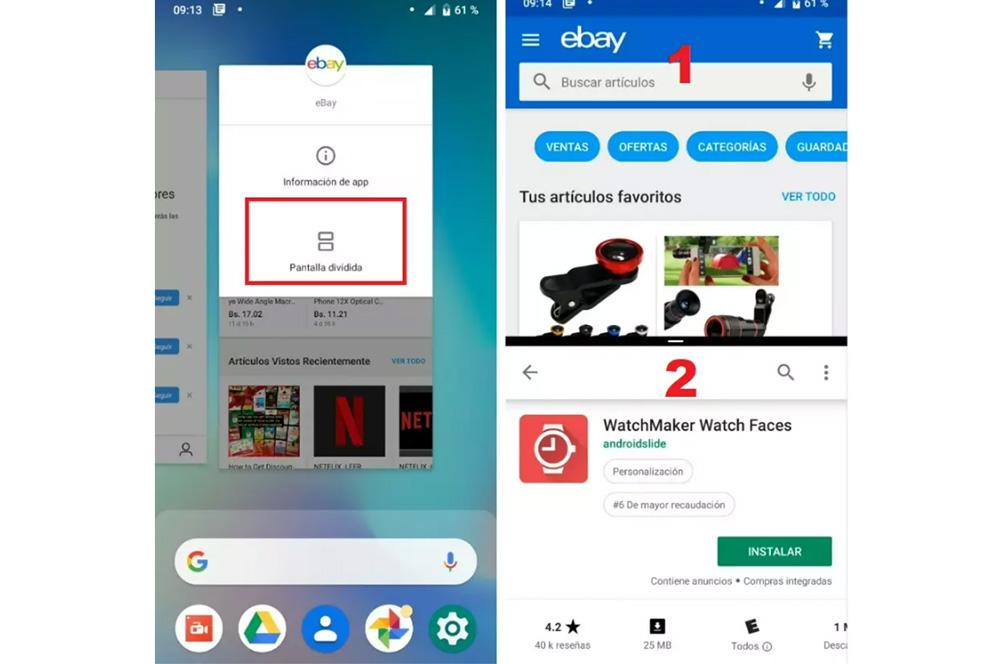
Ahora podremos ver una pantalla partida en la que se muestran las dos aplicaciones. Basta tocar en la parte superior o inferior para interactuar con la app que queramos. Además, es posible ir al escritorio sin necesidad de terminal este modo, ya que la música de fondo de un vídeo de Youtube podrá seguir oyéndose en segundo plano. Si eres de los usuarios que nunca han probado esta opción, te resultará muy útil cuando no queremos perder el ojo de alguna aplicación, pero a su vez necesitamos poner el foco en otra cosa. Útil si estamos viendo un vídeo y queremos navegar al mismo tiempo, o si estamos hablando por alguna aplicación como WhatsApp o Telegram, mientras controlamos el proceso de alguna instalación.
Configura esta herramienta
Aunque no es la única vía que nos permiten los dispositivos móviles de la firma china, ya que podremos nuevamente iniciar la multitarea del teléfono y mantener sobre aquella app de nuestro smartphone que deseamos mostrar en pantalla dividida. Después, habrá que pulsar otra vez sobre el icono de pantalla dividida y seleccionar la segunda aplicación del smartphone que queremos que se muestre en este modo.
Ten en cuenta que no todo el software de terceros que tengas instalado en tu smartphone nos permitirá aplicar este modo, pues no es compatible y lo tienen bloqueado de forma nativa para que no podamos mostrarlo de manera dividida en los paneles de un Xiaomi. Nos daremos cuenta fácilmente de esto, ya que una vez coloquemos una app en la parte superior o inferior del panel del móvil nos aparecerá un aviso de que no soporta este modo del terminal.
Otra de las ventajas de utilizar esta funcionalidad que trae MIUI a los móviles de Xiaomi es que nos permitirá ajustar el tamaño que deseemos contar para la visualización de cada una de las aplicaciones. Es decir, podemos poner el tamaño que queramos dependiendo de nuestras necesidades en cada software de terceros, ya sea agrandando la parte superior o inferir. Y, por último, para poder llegar a salir completamente de esta funcionalidad tendremos que deslizar la barra central que aparecerá al activar este modo hacia la parte inferior del panel del smartphone.
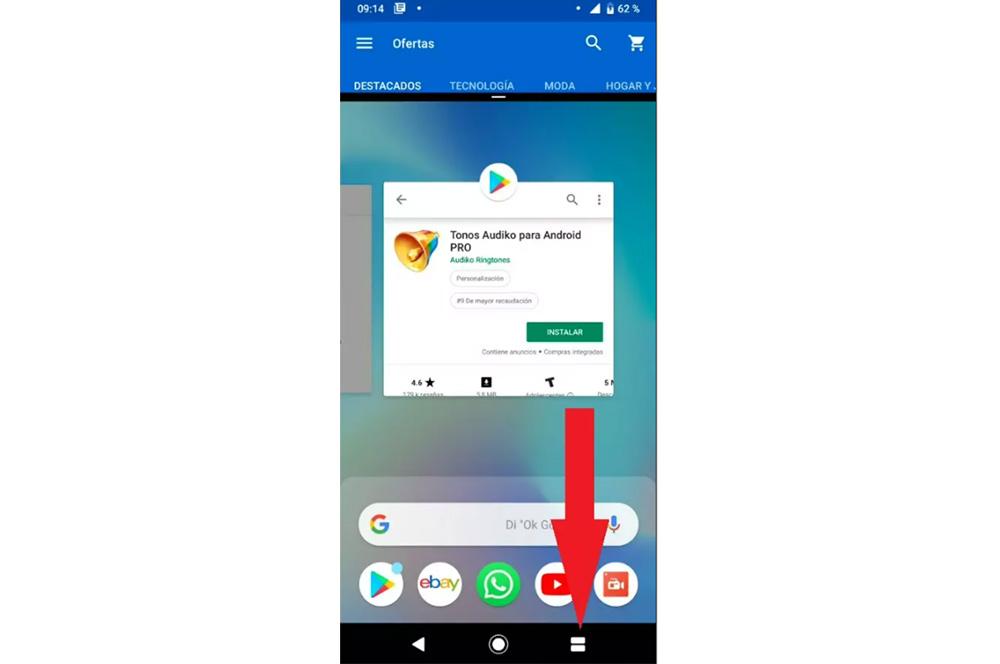
Pon un acceso directo de botón a la pantalla dividida
Está claro que esta funcionalidad nos sirve para diferentes utilidades como os decíamos, y más cuando el panel de nuestro dispositivo móvil es lo suficientemente grande como para aprovecharlo al máximo. Por esto mismo, siempre hay que buscar las mejores vías de habilitarlo en nuestro teléfono móvil y de la manera más rápida posible para no perder ni un segundo de nuestro tiempo.
Para ello, contamos con una de las funcionalidades que nos ofrecen los terminales de la marca con MIUI. Básicamente, habrá que hacer uso de los botones físicos de nuestro smartphone para que podamos crear un acceso directo con los que ejecutar, por ejemplo, esta herramienta de software de nuestro smartphone.
Lo que necesitaremos en primer lugar será configurar estos accesos directos, aunque está claro que no solo podremos añadir este modo, sino que también contaremos con otras alternativas. Aunque, la que nos interesa ahora mismo es la función de panel fragmentando en dos. Por tanto, si lo que quieres es activar esta herramienta en tu Xiaomi de la forma más rápida tendrás que seguir los siguientes pasos:
- Accede a los ajustes de tu smartphone.
- Busca el apartado de Ajustes adicionales.
- Una vez dentro, pulsa sobre Accesos directos de botones.
- Después, elige la acción de los botones físicos a la que quieres darle un acceso directo.
- Por último, selecciona el acceso directo que quieras elegir. En este caso, será el de abrir la pantalla dividida.
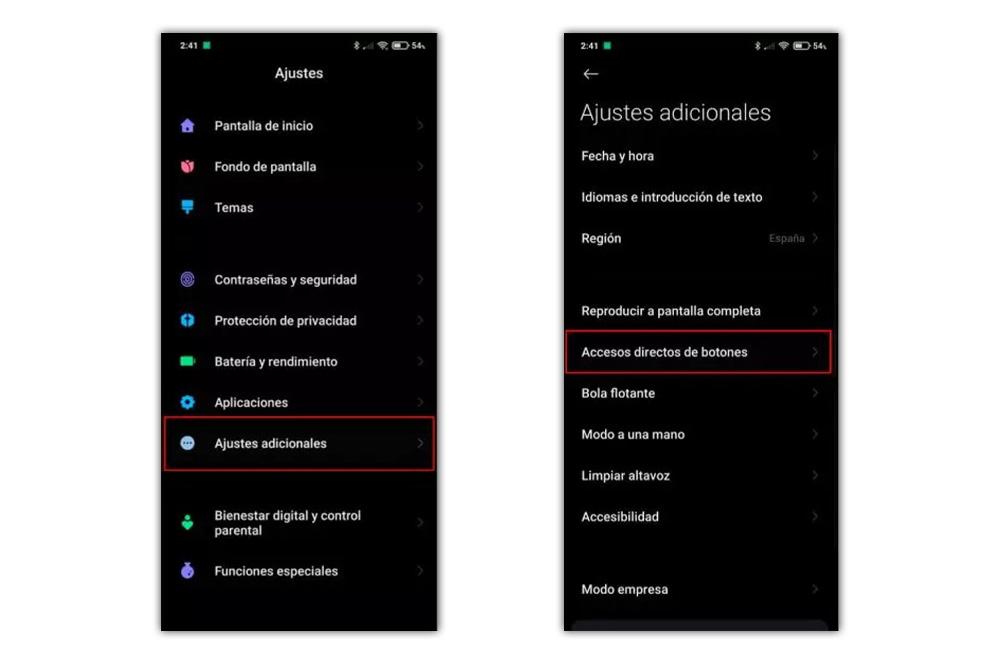
Ponla en horizontal
Para conseguir esto, lo primero tendremos que hacer antes de hacer ilusiones será configurar el móvil de Xiaomi para que pueda rotar la pantalla del terminal de forma horizontal sin problemas. Lo bueno de esto, es que es uno de los ajustes más sencillos de configurar. Para ello, deberemos seguir una serie de pasos desde el teléfono chino:
- Primero, deberemos ir al menú de ajustes rápidos que encontramos en MIUI deslizando la barra de notificaciones.
- Después, deberás activar la función Rotación automática.
- De esta manera, cada vez que habilitemos el modo de panel dividido y giremos el terminal, veremos como se muestra todo de manera horizontal, manteniéndose este modo activado.
¿Por qué no funciona?
Ya habéis visto que la manera para activar este modo que consigue dividir la pantalla en dos para usar dos apps a la vez es bastante útil y no cuesta en absoluto habilitarlo en un teléfono con MIUI 13. Sin embargo, puede que la cosa se complique algo más cuando no logramos activar este modo en el dispositivo de la firma china. ¿Es culpa nuestra? o, ¿El móvil está roto? La respuesta más fácil de lo que crees.
Lamentablemente, no todas las apps nos permiten trabajar a pantalla partida. ¿Por qué se debe? Básicamente por los desarrolladores de algunas aplicaciones como, por ejemplo, Instagram, traen bloqueado esta característica de serie, por lo que será imposible que se muestre con el modo de panel dividido de Xiaomi. Además, es algo que os veníamos avisando. Básicamente, algunas de las aplicaciones que tengamos en el teléfono tienen bloqueada la función de pantalla partida de forma nativa. Y esto es algo que no podremos resolver por nuestra cuenta, sino que, para poder llegar a usar esta herramienta de software, deberá habilitarlo el desarrollador de la aplicación.
La otra gran cuestión es cómo sabremos que una app no nos permite trabajar a pantalla partida. Muy fácil, nos daremos cuenta en el mismo instante en el que queramos colocarla en la parte superior o inferior del display del dispositivo Xiaomi y un mensaje nos indique que dicho software no soporta este modo. Por lo que, hasta ese momento, no podrás averiguarlo.
Prueba las ventanas flotantes de Xiaomi como alternativa
Es cierto es la funcionalidad de dividir el panel de nuestro móvil es útil, sin embargo, con la llegada de MIUI 12 nos encontramos con una opción algo más mejorada, y es el caso de las ventanas flotantes. De esta manera, si la anterior herramienta de software no te gustaba demasiado, siempre tendrás a mano esta alternativa tan útil.
Básicamente cumple la misma función, utilizar dos aplicaciones a la vez y ponerlas en la zona del panel del smartphone que mejor nos venga en cada momento. Tendremos total libertad para colocarlas donde queramos. Eso sí, el primer requisito indispensable será contar con la versión MIUI 12 y también el hecho de tener un móvil Xiaomi de gama media o alta. Y más que nada, los gamas de entrada se quedan fuera de esta opción de software porque no tienen la capacidad de utilizar esta funcionalidad por el hecho de no contar con un procesador lo suficientemente potente como para abrir dos a la vez. Por ello, si quieres usar esta alternativa tendremos que seguir una serie de pasos que apenas nos llevarán unos segundos.
- Primero, tendremos que abrir la multitarea.
- Una vez ahí, veremos un botón en la parte superior el cual se denomina ventanas flotantes.
- Nada más pulsarlo nos aparecerá una lista de apps las cuales serán compatibles.
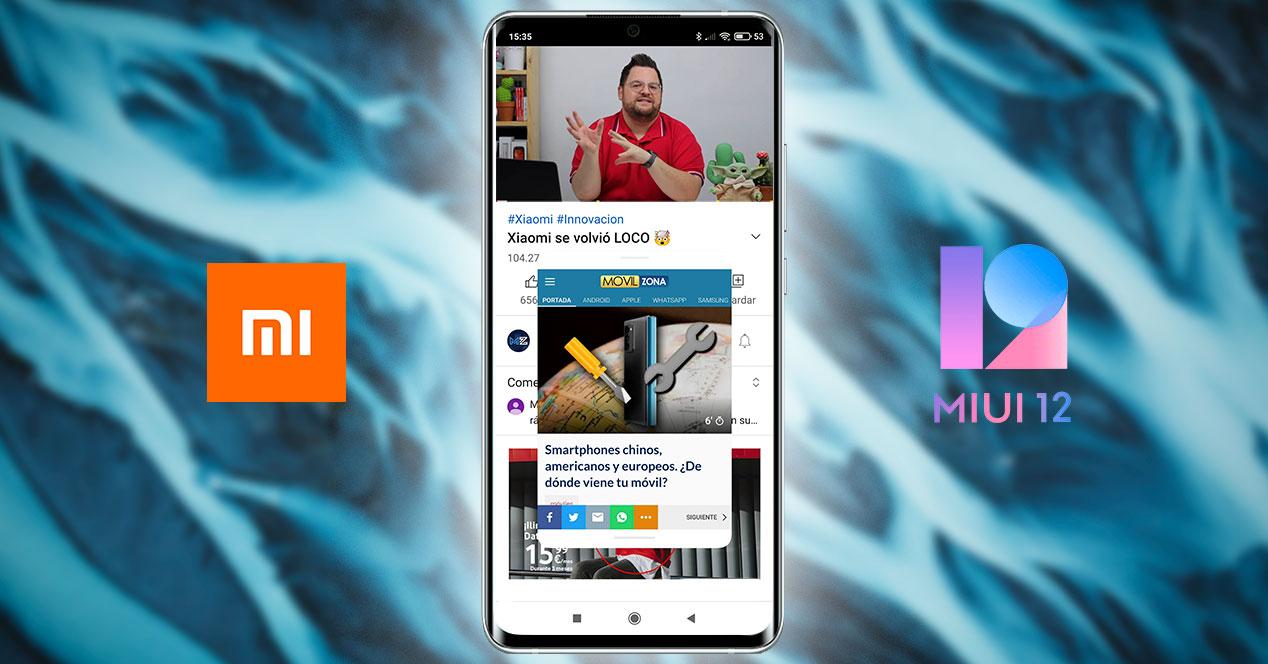
Ayúdate de apps
Hay quien piensa que abrir una pantalla dividida en Xiaomi es un proceso un poco largo o tedioso, pese a que MIUI ha mejorado la forma de hacerlo con cada nueva versión de su sistema operativo. Además, hay que recordar que no todas las aplicaciones se pueden abrir en una vista de pantalla dividida.
En estos casos, puede que te sea de granada ayudarte de alguna de estas aplicaciones cuyo objetivo es el mismo, hacer que utilizar dos aplicaciones al mismo tiempo sea lo más cómodo posible.
Split Screen Shortcut
Esta es una de las aplicaciones de pantalla dividida mejor valoradas y más descargadas para cualquier smartphone que funcione con Android, no solo para los terminales de la marca china. Su funcionamiento es realmente simple pues apenas cuenta con 4 controles.
- Abre la app
- Pulsa sobre el botón de accesibilidad
- Esto habilitará la opción de pantalla dividida
- Elige las apps que quieres ver en cada lado del panel
- Toca el icono X en la parte superior para desactivar el modo de pantalla dividida
- Si así lo quieres, puedes cambiar el comportamiento de los botones Atrás, Inicio y Menú
Lo mejor de todo es que, aunque una aplicación no permita la funcionalidad de pantalla dividida, también puedes usarla por medio de esta app.
Floating apps
Similar a la propia alternativa de Xiaomi que ya te hemos indicado, esta app te permite realizar múltiples tareas con facilidad, ya que tiene una extensa colección de mini aplicaciones flotantes para una variedad de propósitos. De esta forma, aunque no sea un sistema de división del panel al 100%, sí que permite usar dos apps o más a la vez estableciendo cada una de ellas en un lado diferente de la pantalla.
Puedes mover las aplicaciones en cuestión por el lugar que quieras e incluso fijarlas en la parte inferior o superior de la pantalla.
¿Esto va a consumir más memoria RAM?
Uno de los grandes problemas que podemos tener en nuestro día a día con nuestro teléfono móvil son las faltas de rendimiento que podemos encontrarnos en nuestro dispositivo. Y es que al momento en el que usemos dos apps de manera simultánea, podremos encontrarnos con que por supuesto va a consumir un poco más de memoria RAM, por lo que de esta manera, obviamente nos vamos a encontrar con que por supuesto que va a consumir más memoria de nuestro móvil. Por ello, tendremos que tener mucho cuidado a la hora de utilizar esta pantala dividida.
Si hay una herramienta que debemos controlar correctamente en nuestro dispositivo es la de controlar la gestión de la memoria, para lo cual podemos encontrar algunas apps en la tienda que nos van a ayudar a ello. Con esta herramienta podremos controlar fácilmente lo que consume o no nuestra memoria RAM al tener activada esta cuestión. Por ello, una vez sepamos cuánto consume, podremos medir si tiene impacto real o no sobre la memoria RAM de nuestro dispositivo y así ver si realmente esta herramienta nos va a ayudar o va a ralentizar mucho más nuestro móvil a pesar de estar muy bien optimizado.